PDF文献笔记写到手酸?试试这款App,助你效率提升120%
当阅读 PDF 文献扫描件 , 记下重点的时候 , 我会想:假如可以直接把文献的句子复制粘贴 , 而不必逐字手抄 , 或者手打在 Word 上就省时省力多了 。
而当翻看笔记本写论文的过程中 , 我又会想 , 有没有一种可能 , 在我触碰所摘录的句子的瞬间 , 来源文献就能「啪」地自动打开 , 呈现在我眼前呢?
没想到这样刁钻的「愿望」 , 还真有 app 能够实现 , 那就是《Flexcil》 。
市面的记录类 app 种类繁多 , 适用情况各异 。 《随手写》《锤子便签》等适合随手简单记 , 功能简单;《Notability》注重声音和文字记录相结合;要说《Flexcil》 , 就像它自己在简介中说的一样:「帮助你轻松快乐地学习和工作」 。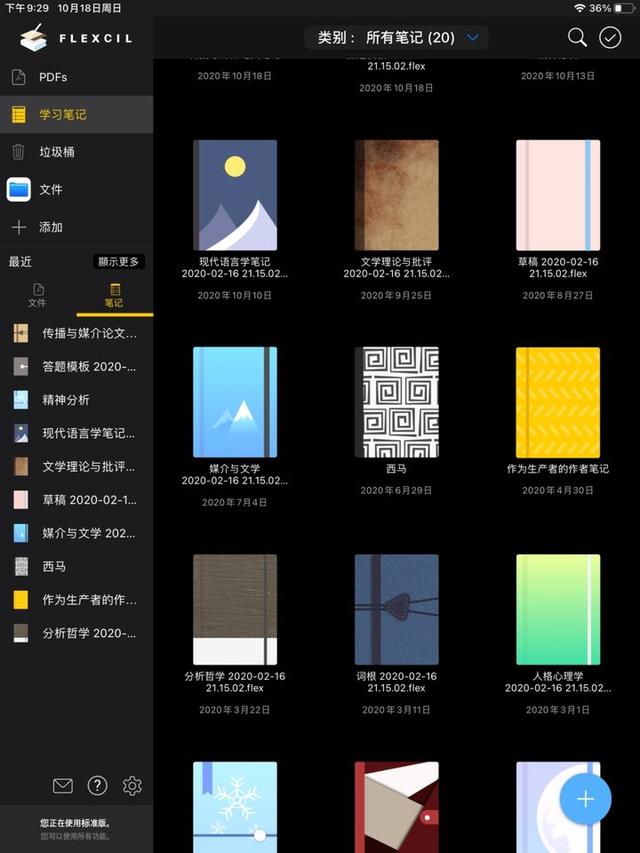 文章插图
文章插图
《Flexcil》有两大核心功能 , 一是 PDF 阅读 , 二是记录 , 这两大功能相互交叉 , 互有渗透 。 我们先来看看作为 PDF 阅读器的《Flexcil》 。 文章插图
文章插图
打开一个 PDF 文档后 , 《Flexcil》的文献阅读界面便呈现在了我们眼前 。 点击屏幕上方「笔」的图标 , 一排签字笔和宽头水笔被依次罗列出来 。 选中它们中的任意一支 , 可以调节笔头宽度、颜色和墨水透明度 。 文章插图
文章插图
彩笔的后面依次是橡皮、直尺(选中后画出的线条均为直线)、三角尺(选中后笔迹自动变成画出三角、圆等标准图形)、添加图片和套索(选中你在文档或者笔记上的笔迹后可以进行放大、缩小和移动) 。
【PDF文献笔记写到手酸?试试这款App,助你效率提升120%】点击右上角的放大镜图标 , 将弹出一个搜索栏 。 搜索功能用于协助我们快速找到突然想起来的只言片语出自文本的哪个位置 , 是写论文必备的功能 , 当然前提是我们所阅读的 PDF 不是图片或扫描件转换过来的 PDF 文档 。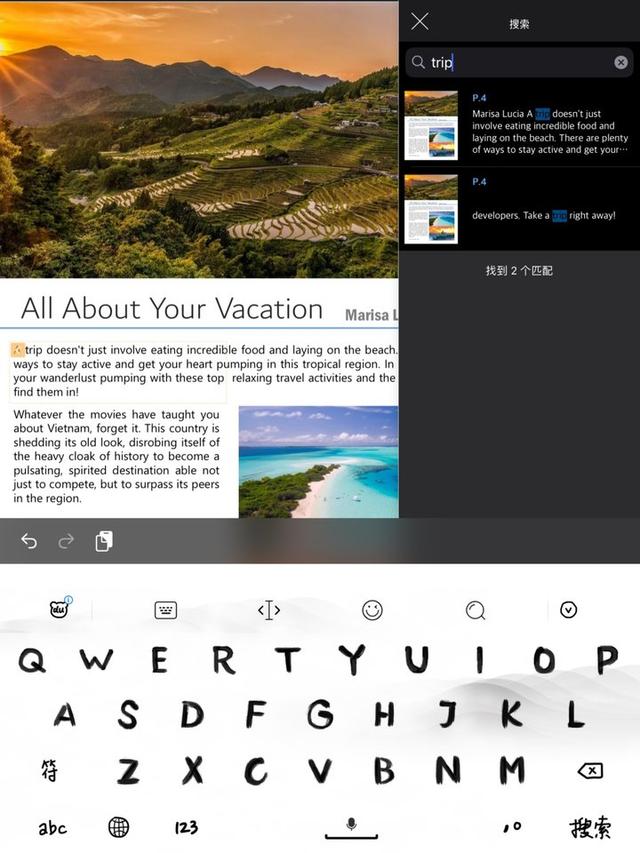 文章插图
文章插图
如果说以上都是记录类 app 常规功能的话 , 那么接下来就是《Flexcil》的亮点所在了:
在屏幕上三指上滑 , 呼出笔记本 , 点击上方手势图标进入手势模式 , 准备实现文本和笔记的交互: 文章插图
文章插图
- 以图片形式复制文字:
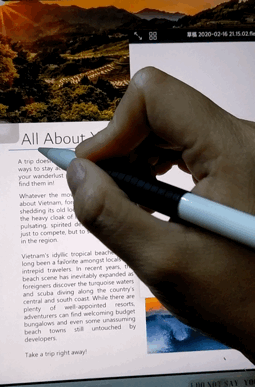 文章插图
文章插图- 复制图片:
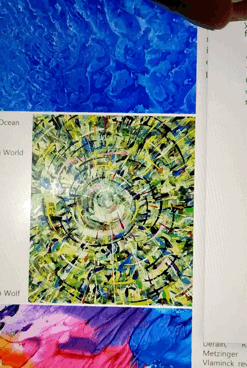 文章插图
文章插图- 以文字形式复制文字:
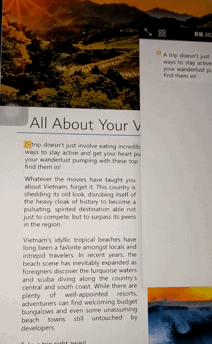 文章插图
文章插图- 查阅字典:
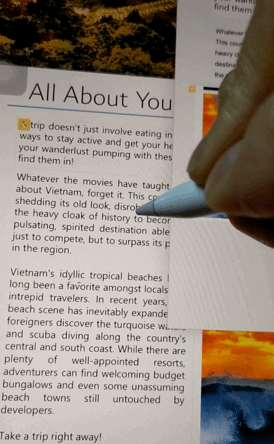 文章插图
文章插图再来看看《Flexcil》的记录功能 。
打开笔记面板 , 在《Flexcil》上建立过的笔记本像被放在书架上一样清晰地罗列开来 , 配合色彩鲜艳、个性十足的封面 , 让人赏心悦目 。
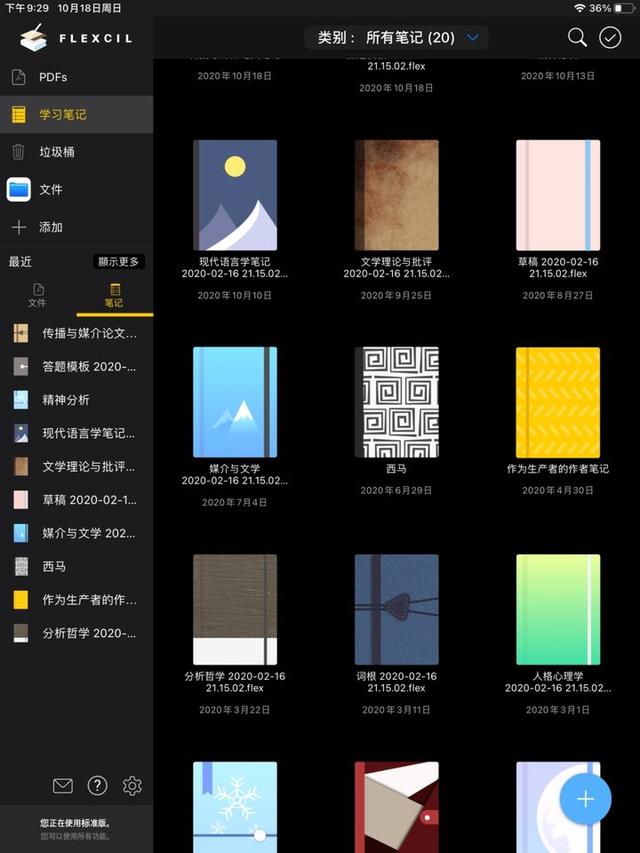 文章插图
文章插图长按其中一本 , 点击命名的位置 , 将弹出一个可供修改:封面、模板(即本子的内页样式)、名字的对话框 , 我们能按照需要对笔记本进行定制 。
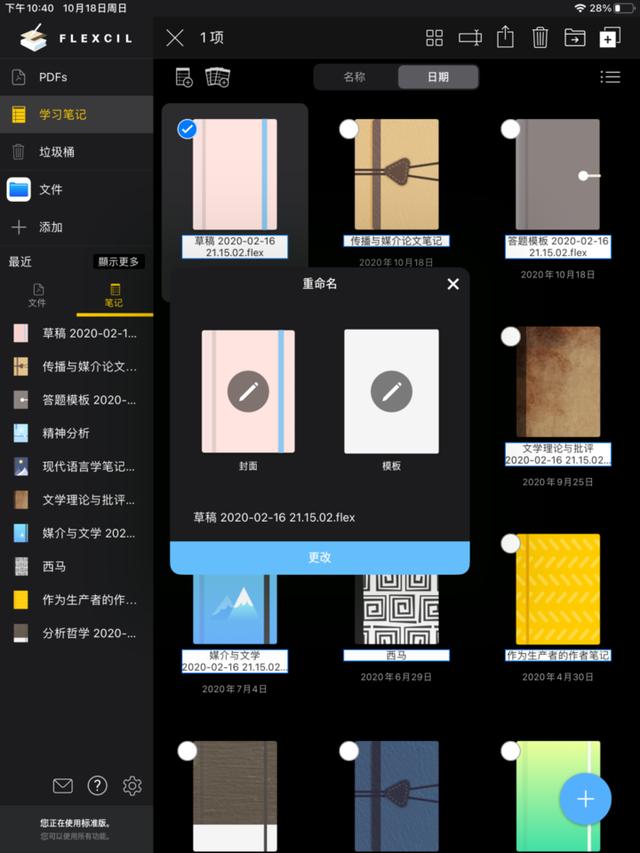 文章插图
文章插图《Flexcil》收录的封面非常丰富 , 建立 70 个本子也不重样 。
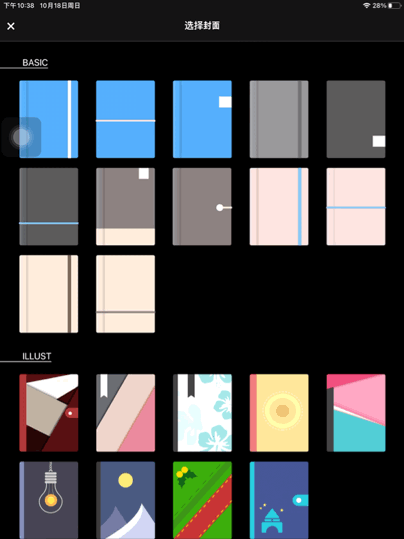 文章插图
文章插图内页的模板足够满足日常记录的需要 , 还能设置纸张的颜色 。
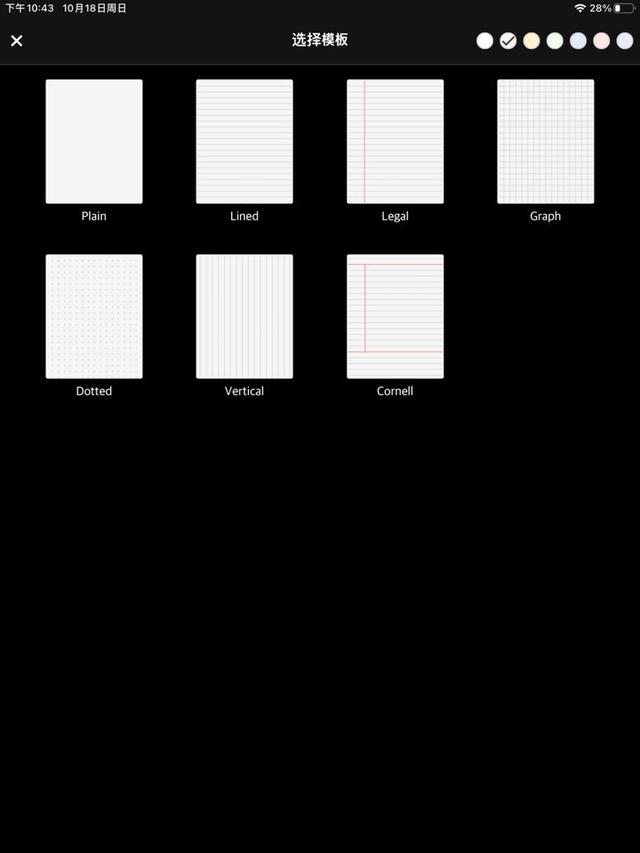 文章插图
文章插图打开一本后 , 双指捏合实现缩小操作 , 可以看到所有内页的缩略图 。
不仅同一个本子的内页可以自由地移动、复制 , 不同的笔记本之间也可以互相移动、复制内容 , 堪比现实中的活页本 。
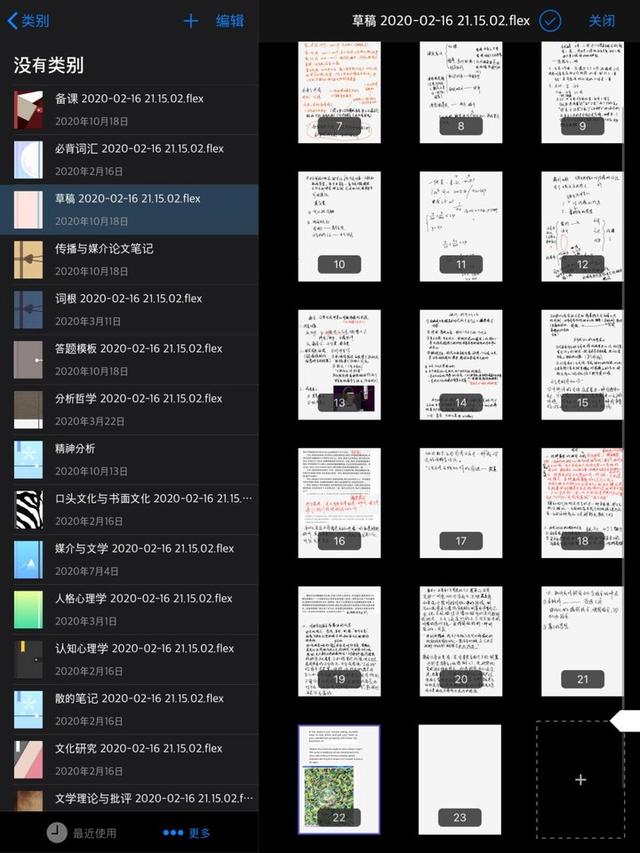 文章插图
文章插图如何找到我们引用的句子或者图片出自哪篇文献呢?单击句子前的黄色箭头 , app 会自动帮你翻开该文献 , 并把引用部分用黄色虚线框选起来 , 不得不再次感叹 , 《Flexcil》实乃科研必备利器 。
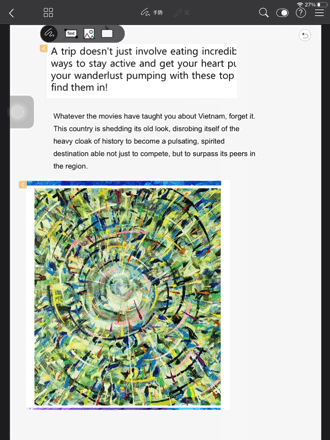 文章插图
文章插图
- 助力|上班族的小妙招:怎么弄pdf签名?编辑器来助力
- 截图|笔记本截图快捷键是什么
- 电池容量|Windows 自带功能查看笔记本电脑电池使用情况,你的容量还好吗?
- 每日|【每日idea 分享】12月1日:带朋友一起网上购物;线上笔记本应用程序
- 复习|期末整理复习笔记?MHMO魅蒙iPad专用笔助提高效率
- 联想YOGA Pro 13s 2021笔记本发布:碳纤维+2.5K屏、仅重966g
- 联想发布YOGA Pro 14s 2021笔记本:4K屏、首创大尺寸3D玻璃覆盖
- 明年苹果的笔记本以及平板电脑产品将首发Mini-LED
- “侍”在必得 VAIO FH14笔记本抢先体验
- 又爆新作!阿里甩出架构师进阶必备神仙笔记,底层知识全梳理
